国旅手游网提供好玩的手机游戏和手机必备软件下载,每天推荐精品安卓手游和最新应用软件app,并整理了热门游戏攻略、软件教程、资讯等内容。欢迎收藏
网友宿命提问:cad2016靶框大小设置
如何设置AutoCAD 2010靶框大小?小伙伴们是不是很想知道该怎么做呢?下面感兴趣的小伙伴就和小编一起来学习一下设置靶框大小的方法吧!
方法:
1、第一步,打开AutoCAD2010,出现绘图界面,如图所示;
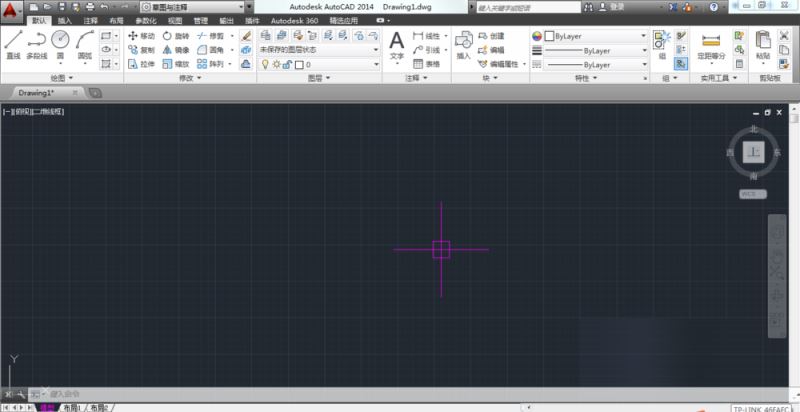
2、第二步,单击鼠标右键,选择“选项”,进去设置对话框,单击“绘图”,如图所示;
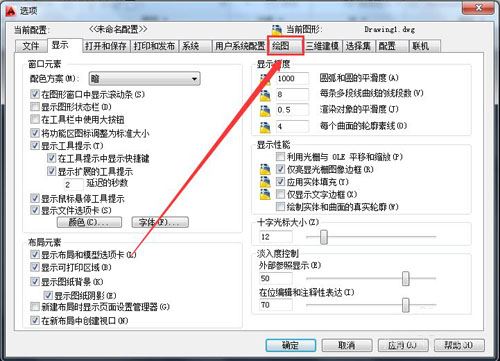
3、第三步,如图所示,通过调节滚动按钮可以改变靶框大小;
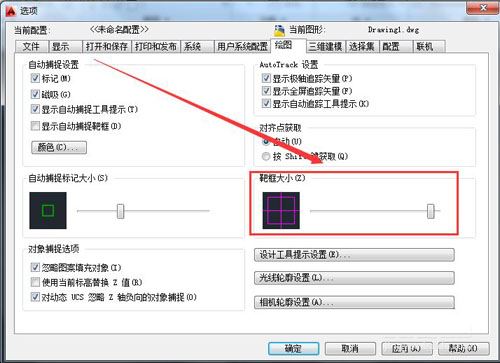
4、第四步,如图所示,单击“应用”;
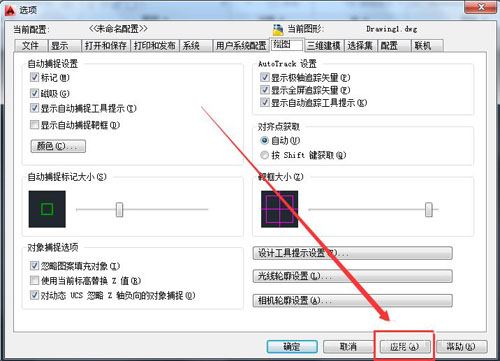
5、第五步,如图所示,单击“确定”,这时靶框大小就设置完成了,在绘图界面可以看到靶框大小设置好了。
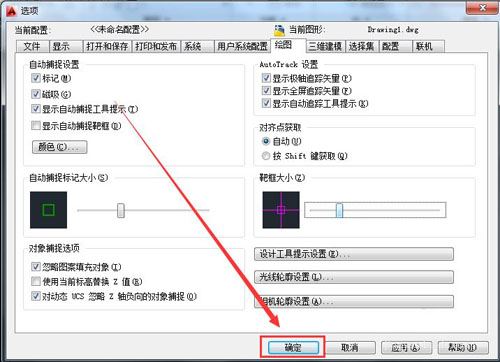
以上就是小编给大家带来的全部内容,希望可以帮助到大家!
关于《如何设置AutoCAD 2010靶框大小?设置靶框大小的方法》相关问题的解答又卉小编就为大家介绍到这里了。如需了解其他软件使用问题,请持续关注国旅手游网软件教程栏目。
版权声明:本文内容由互联网用户自发贡献,该文观点仅代表作者本人。本站仅提供信息存储空间服务,不拥有所有权,不承担相关法律责任。如果发现本站有涉嫌抄袭侵权/违法违规的内容,欢迎发送邮件至【1047436850@qq.com】举报,并提供相关证据及涉嫌侵权链接,一经查实,本站将在14个工作日内删除涉嫌侵权内容。
本文标题:【cad中靶框大小怎么设置[cad2018靶框大小设置]】
本文链接:http://www.citshb.com/class207482.html
